Пинг је врло користан стандардни услужни програм који се користи за тестирање везе између рачунара. Може се наћи уграђен у Виндовс већ од Виндовс 95 па све до тренутног Виндовс 8.1 па чак и на осталим оперативним системима као што су Линук и Мац ОС. Обично када постоји проблем са повезивањем рачунара, прво што би администратор или техничар урадио је да изврши пинг тест између рачунара и виде да ли постоји одговор. Ако постоји пинг одговор, искључује се проблем у вези са мрежном везом.

Колико год је корисно, хакери такође могу да користе пинг за скенирање подмреже мреже како би пронашли потенцијалне рачунаре на мрежи у које је лако пробити због погрешне конфигурације безбедносних поставки или преузети датотеке из директоријума који се отворено деле без аутентификације. Зато постоје ситуације када нема потребе одговарати на пинг захтеве, на пример када сте повезани на јавни Ви-Фи. Чак су и новији Виндовс оперативни системи довољно паметни да блокирају пинг захтеве ако сте своју мрежну локацију одабрали као јавну мрежу.
Ако желите да онемогућите или омогућите пинг захтеве, овде ћемо вам показати нека уобичајена места која треба да проверите. Пре свега, морате утврдити да ли желите да омогућите или онемогућите пинг одговор на унутрашњој или спољној мрежи. За спољни пинг захтев, морате да конфигуришете рутер уместо рачунара. Да бисте видели да ли спољни извор може да пингује вашу ИП адресу, посетите пинг.еу, кликните на вашу ИП адресу која је приказана на веб страници и кликните на дугме Го. Ако видите 100% губитак пакета, што значи да је ваш рутер / мрежа већ безбедан од спољног пинг-а. Међутим, ако пинг.еу покаже резултате попут снимка екрана ниже, то значи да ваш рутер / мрежа одговара на пинг захтеве.
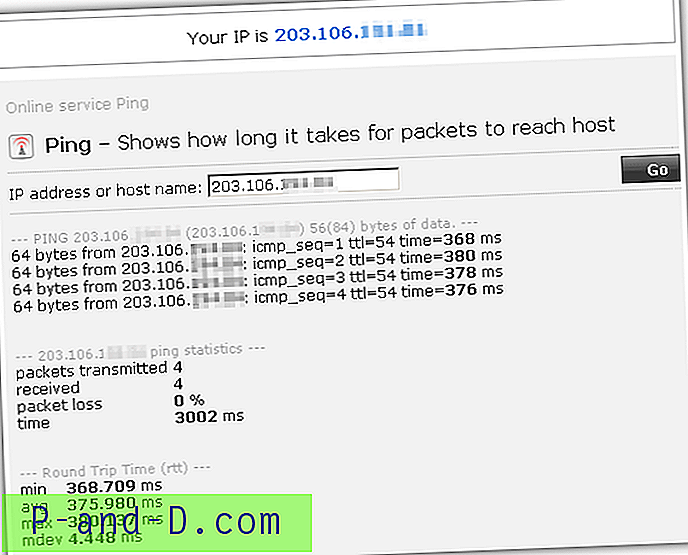
Можда ћете желети да погледате приручник вашег рутера о томе како приступити конфигурацији рутера и проверити поставке заштитног зида. Испод је снимак поставки Белкин АДСЛ рутера које се могу конфигурирати тако да блокирају ИЦМП пинг. Неки усмјеривачи имају врло равно подешавање према напријед како блокирати ВАН пинг, док неки могу бити прилично тешки за конфигурирање за почетника.
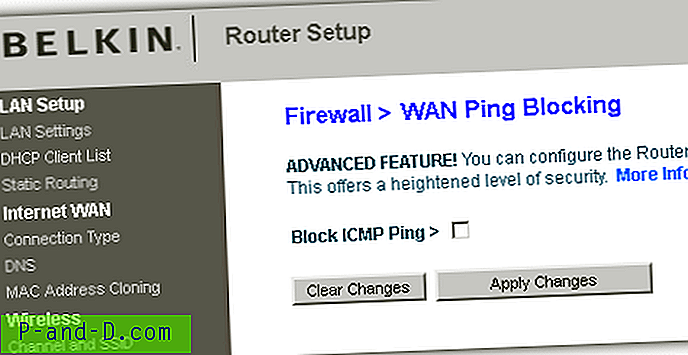
Да бисте омогућили или онемогућили пинг одговоре за рачунар или лаптоп у унутрашњој мрежи (пример је када сте повезани на јавни Ви-Фи), то се може постићи било путем Виндовс поставки или софтвера заштитног зида треће стране.
1. ЗонеАларм Фрее Фиревалл
За заштитни зид ЗонеАларм Фрее, постоје само две зоне у софтверу који је јавни и поуздан. Зоне ин ЗонеАларм се аутоматски бирају на основу профила мрежне локације у Виндовс-у. На пример, ако сте као мрежну локацију за Ви-Фи везу одабрали Кућну мрежу, онда ЗонеАларм зону аутоматски поставља као Поуздану и обрнуто.
Ако ваш рачунар одговара на пинг упите, онемогућавање пинг одговора је једноставно као промена зоне из Трустед у Публиц ЗонеАларм. Покрените ЗонеАларм, идите на картицу ФИРЕВАЛЛ и кликните на Виев Зонес за Басиц Фиревалл.
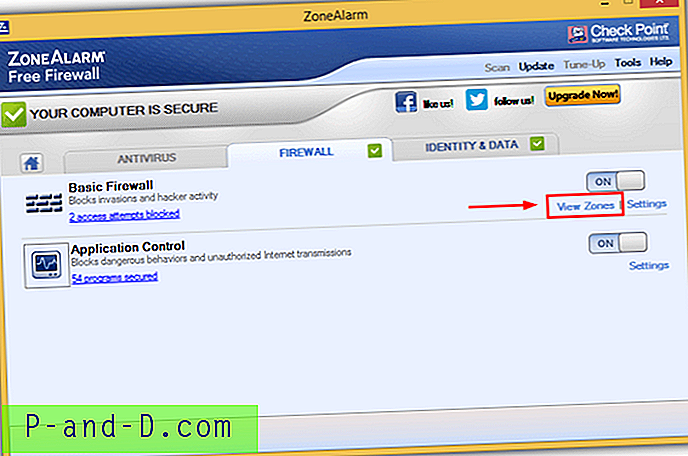
На картици Прикажи зоне изаберите мрежу на коју сте повезани и кликните на дугме Уреди . Кликните падајући мени за зону и изаберите Јавно .
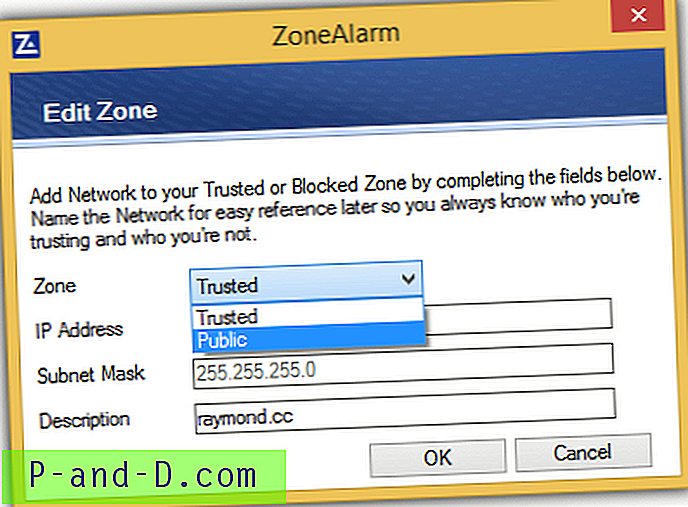
Ако желите поново омогућити пинг одговор, вратите мрежну зону на Поуздано.
Преузмите ЗонеАларм Фрее Фиревалл
2. Емсисофт Онлине Армор Фрее
Емсисофт Онлине Армор Фрее аутоматски ће онемогућити одговор пинг-а и нема начина да конфигуришете правила фиревалл-а да поново омогуће пинг. За разлику од плаћене верзије у којој можете прећи на напредни режим да бисте конфигурисали ИЦМП правила, бесплатна верзија не омогућава вам прелазак на напредни режим, већ омогућава само стандардни режим. Ако користите бесплатно издање Интернет Армоур-а, оно што можете учинити је привремено онемогућити заштитни зид заштитним зидом тако што ћете десним тастером миша кликнути на икону траке Онлине Армоур и кликнути на Фиревалл да искључите потврдни оквир.
Ако користите плаћену верзију, покрените Онлине Армор, идите на Опције> картица Опште> пребаците се на Напредни режим. Кликните на ватрозид на левој бочној траци програма, идите на картицу ИЦМП> потврдите дозвољени потврдни оквир за функцију 0 која је одговор Ехо.
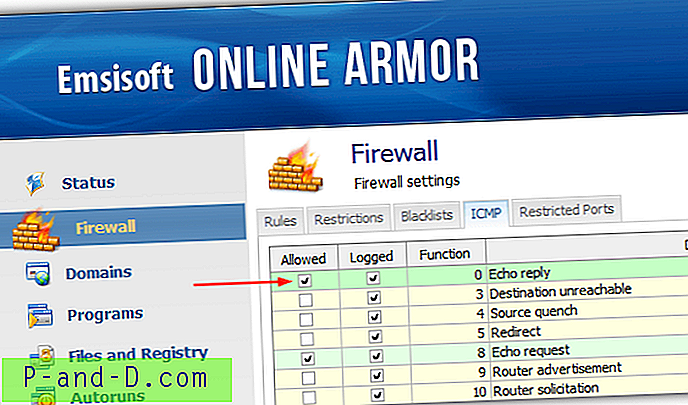
Преузмите Емсисофт Онлине Армор
3. Цомодо Фрее Фиревалл
Цомодо аутоматски одлучује да ли пинг треба дозволити или блокирати на основу мрежне зоне коју сте изабрали за повезану мрежу.
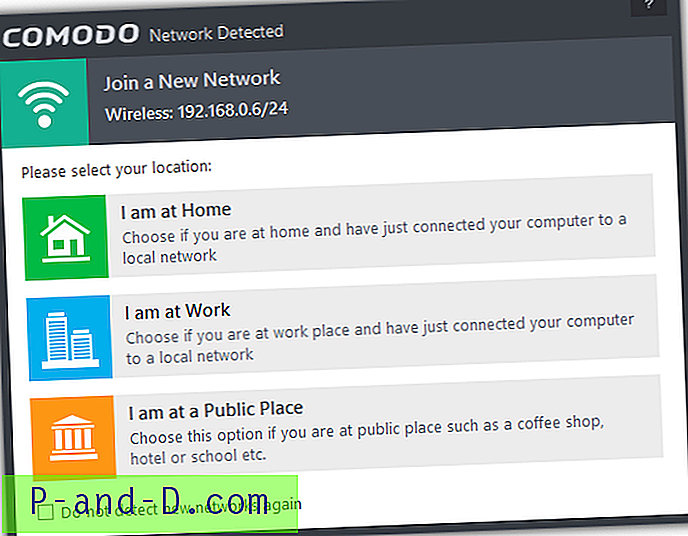
Ако сте одабрали или дом или посао, пинг је дозвољено. Међутим, мрежна зона Публиц Плаце блокира захтеве за пинг. Ако сте одабрали Јавно место и желите да омогућите пинг захтеве, можете ручно да конфигуришете глобална правила тако да пинг уместо блокирају.
Кликните десним тастером миша на икону лежишта заштитног зида Цомодо која се налази у подручју обавештења и изаберите Напредни приказ . Десним кликом поново кликните на икону лежишта заштитног зида Цомодо, идите на ватрозид и изаберите Подешавања . Проширите сигурносна подешавања > фиревалл и изаберите Глобал Рулес . Двокликните на правило које каже „ Блокирај ИЦМПв4 у МАЦ било који у МАЦ било гдје гдје је ИЦМП порука ЕЦХО РЕКУЕСТ “ и промијените радњу из Блокирај у Дозволи . Кликните на ОК да бисте затворили прозор правила фиревалл-а и поново ОК да бисте спремили измене.
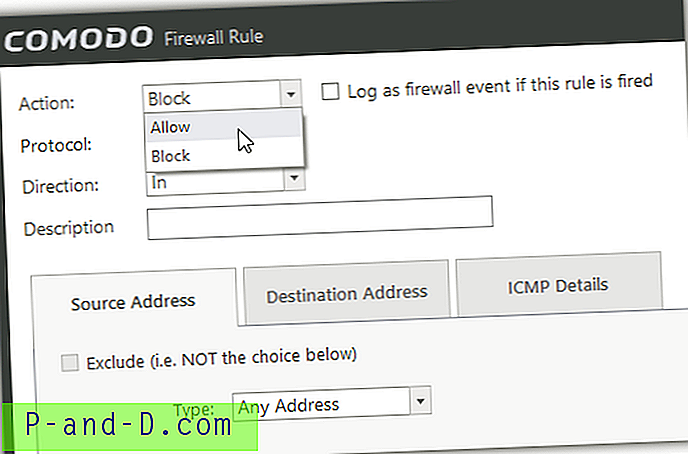
Такође можете привремено онемогућити фиревалл из иконе ладице да бисте омогућили Пинг одговоре. Не излазите или прекидајте програм јер ће ватрозид и даље бити активан иако икона лежишта није приказана у пољу за обавештавање.
С друге стране, ако се налазите у зони Куће или радна мрежа која омогућава пинг захтеве и желите да онемогућите пинг одговоре, требате само да померите правило ватрозида који се налази на дну и који блокира све ИЦМП захтеве за ехо до краја врх тако да надјачава прва два правила која дозвољавају све долазне и одлазне захтеве ако је циљ / пошиљалац у кући / радној зони.
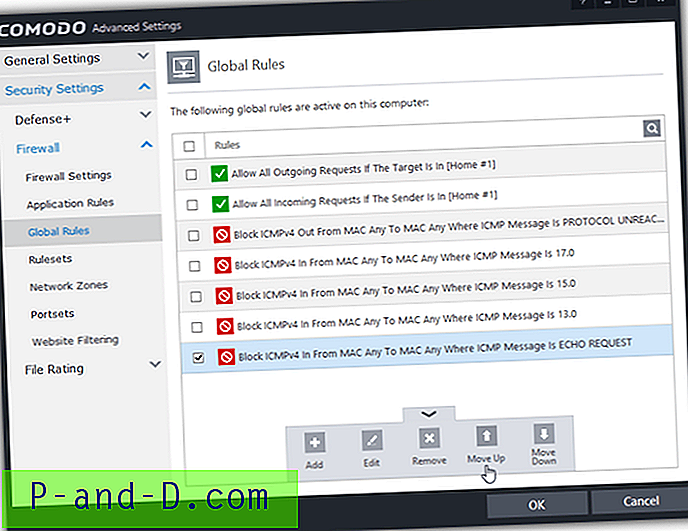
Преузмите Цомодо Фрее Фиревалл
4. Виндовс заштитни зид
У ствари се није потребно ослањати се на софтвер заштитног зида треће стране да би се омогућили или онемогућили пинг одговори јер Виндовс Фиревалл може то да конфигурише.
4а. Притисните тастер ВИН, откуцајте ВИНДОВС ФИРЕВАЛЛ и покрените га.
4б. Кликните на Напредна подешавања која се налазе на левој бочној траци.
4ц. Кликните на Улазна правила у левом окну.
4д. На траци менија кликните Акција и изаберите Ново правило .
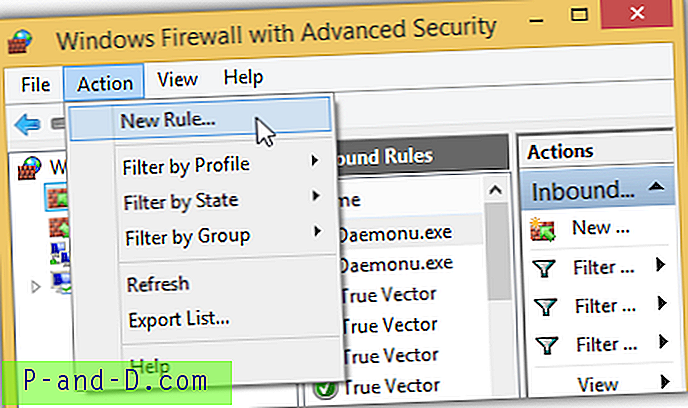
4е. Кликните на Цустом и кликните на Нект.
4ф. Уверите се да је изабрана опција Сви програми и кликните на Даље.
4г. Кликните падајући изборник Протокол типа, одаберите ИЦМПв4 и кликните Даље.
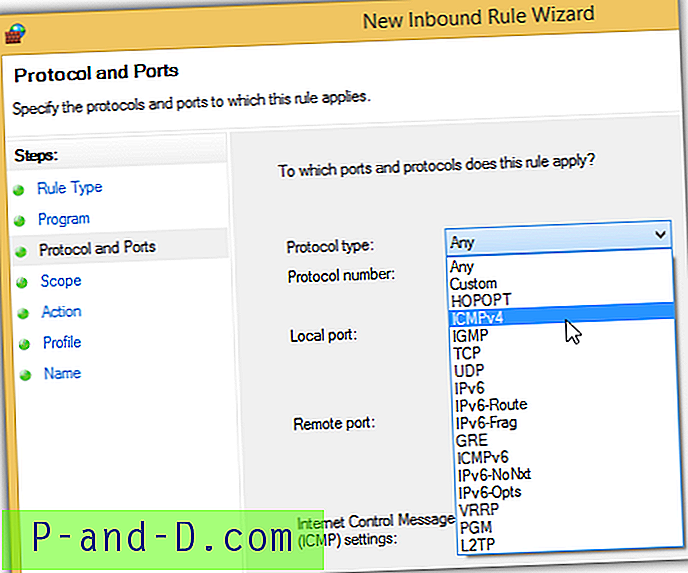
4х. Провјерите је ли одабрана „ Било која ИП адреса “ и кликните на Нект.
4и. Ако желите да омогућите пинг када сте повезани на јавну мрежу, изаберите „Дозволи везу“. Ако желите да блокирате пинг чак и када сте повезани на кућну мрежу, изаберите опцију „Блокирај везу“ и кликните на Даље.
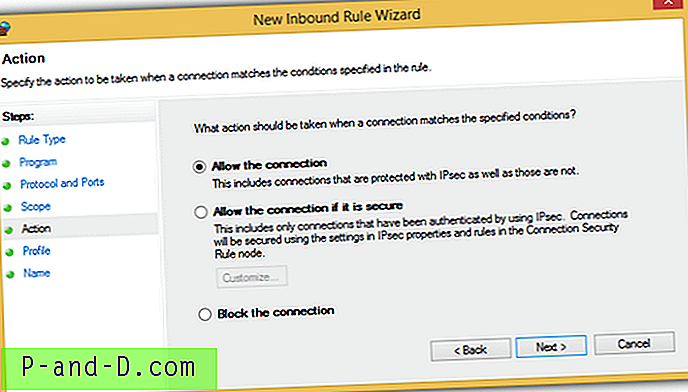
4ј. Можете оставити све потврдне оквире означене за профиле и кликните на дугме Даље.
4к. Дајте овом новом правилу било које име које вам се свиђа, на примјер блокирајте пинг или допустите пинг и кликните Финисх . Новостворено правило заштитног зида ступиће на снагу одмах без поновног покретања.
Додатна напомена : У оперативном систему Виндовс одабир локације ваше мреже као куће или посла омогућиће пинг, док ће профил јавне мреже блокирати пинг. Горе наведено Виндовс заштитни зид надјачит ће правило мрежне локације.





